- Editores de Vídeo Populares
Como remover objetos no After Effects com a ferramenta carimbo
Mar 15, 2025• Soluções comprovadas
Após gravar um vídeo, talvez você descubra que existem certos objetos que gostaria remover. Em vez de passar por um complicado processo de edição, você pode usar a ferramenta carimbo para remover facilmente esses objetos no After Effects.
Com a ferramenta carimbo, você poderá fazer ajustes no vídeo de forma fácil e criar um produto final de alta qualidade! Aqui está o nosso guia sobre como usar a ferramenta carimbo no After Effects.
- Parte 1: Introdução da ferramenta carimbo
- Parte 2: Como remover objetos com o carimbo
- Parte 3: Como usar as predefinições do carimbo
Parte 1: Introdução da ferramenta carimbo
A ferramenta carimbo é perfeita para copiar valores de pixeis de uma parte do seu vídeo e aplicá-los a outra parte. De forma simples, esta ferramenta pode ser usada para eliminar objetos, pessoas ou imagens que você não deseja ter em seu vídeo, sobrepondo essa seção com pixels de outra parte da tela.
Por exemplo, digamos que você gravou um vídeo de uma paisagem natural, mas há um segmento do vídeo em que é visível uma linha de postes e fios elétricos, o que prejudica a estética que você está tentando retratar. A ferramenta carimbo permite que você pegue os pixels de uma parte do céu e os aplique na área onde os postes e fios estragam a imagem.
Os pixels da camada de origem podem estar na mesma ou em qualquer outra camada diferente. Quando as camadas de origem e destino são idênticas, a ferramenta usa uma amostra dos traços e efeitos da camada de origem.
Parte 2: Como remover objetos com o carimbo
Passo 1: Importe o vídeo
Para começar o processo, importe para o After Effects o vídeo que pretende editar. Quando o programa processar o clipe, vá para o painel Camadas e comece a usar a ferramenta carimbo.
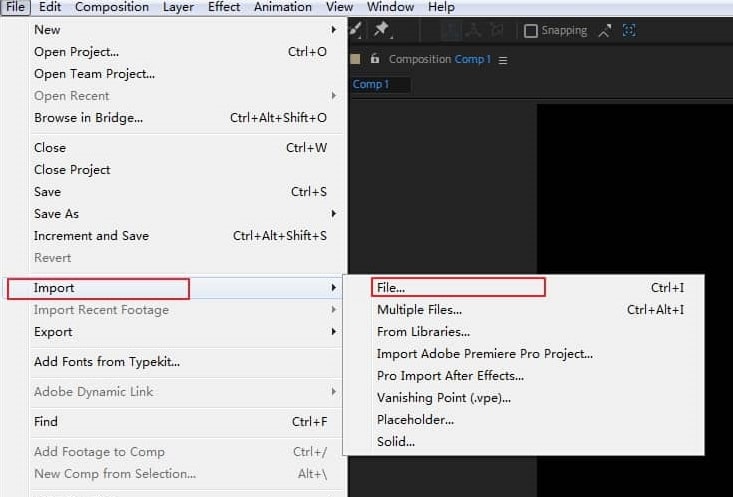
Passo 2: Remova os objetos
Aumente o zoom do vídeo, pressione a tecla Alt (se estiver em um PC Windows) ou a tecla Option (se estiver em um Mac) e clique na área que deseja copiar. Após selecionar a área, pressione as áreas da imagem que pretende remover. O programa adicionará a área selecionada a esses pontos, como se você estivesse usando uma ferramenta de para apagar.
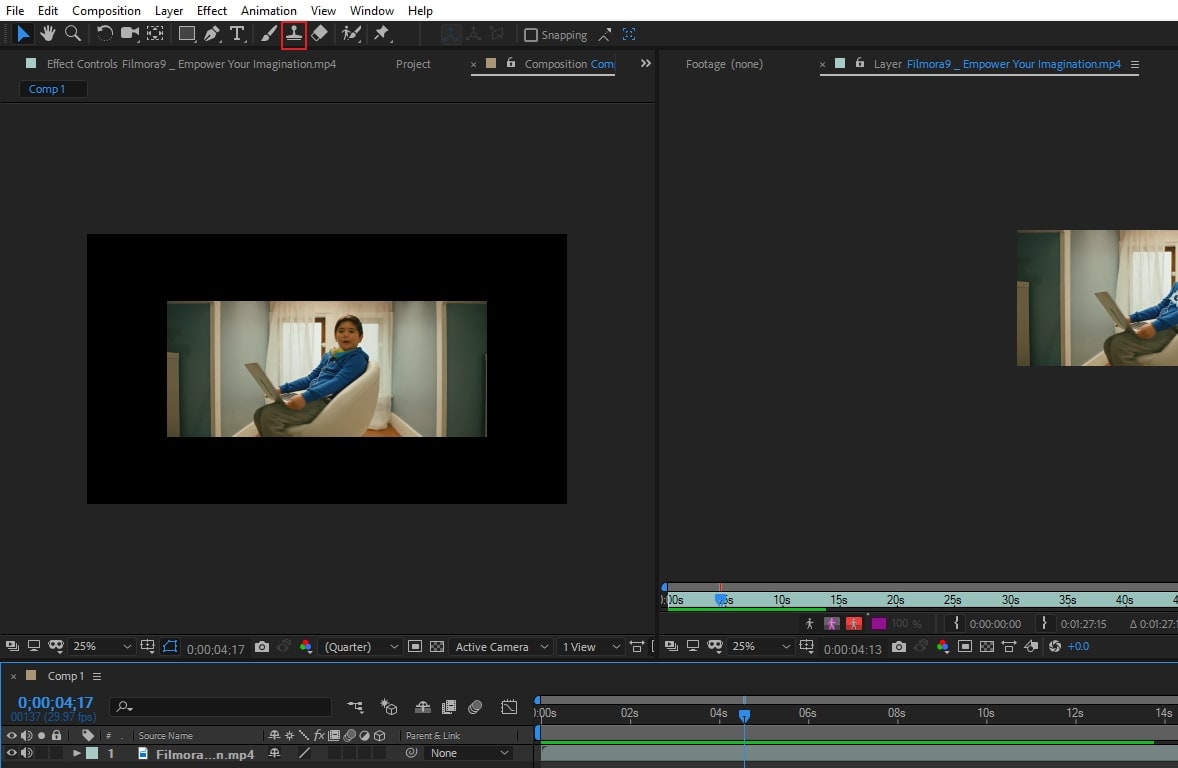
Passo 3: Examine o resultado
Após remover o objeto, examine o vídeo cuidadosamente e avalie o resultado final. Lembre-se de que a ferramenta carimbo funciona melhor quando você tem um vídeo com cenário estável. Se você não ficar satisfeito com o resultado, pode voltar, desfazer e voltar a remover os objetos as alterações.
Parte 3: Como usar as predefinições do carimbo
Existem algumas predefinições que você pode usar para reutilizar as configurações de origem da ferramenta. Essas predefinições incluem:
- Origem do clone
- Alinhado
- Tempo do clone
- Mudança de horário do clone
- Offset
- Posição do clone
As predefinições da ferramenta carimbo são armazenadas no arquivo de preferências do programa. Você pode acessá-las facilmente e salvar tudo para usar mais tarde em outros vários vídeos.
Para ter acesso a esses presets, você pode pressionar as teclas 3 a 7 do seu teclado ou clicar no botão Predefinições do Carimbo, no painel Pintura do After Effects.
Conclusão
Agora você poderá remover objetos de seus vídeos de maneira muito mais fácil. Em vez de ter que refazer uma cena por causa de um objeto inesperado, você pode usar a ferramenta carimbo para refazer essa parte do vídeo. Conforme exemplificado neste guia, esse processo é muito simples. Por outro lado, se você procura uma maneira mais fácil de aplicar efeitos, experimente o Filmora. Este software é o melhor editor de vídeo para pessoas que superaram o nível básico e querem entrar no próximo nível de edição de vídeo. Você pode usar o Filmora para criar efeitos incríveis de manipulação, distorção, nitidez e muito mais. Baixe este programa agora mesmo e teste seus recursos grátis!
Quer expandir seu negócio? Confira este artigo e descubra as melhores ferramentas para criar vídeos de marketing e produzir conteúdo atraente.
Por João Pedro Mar 17, 2025 14:58 PM
Aprenda a criar um slideshow com música no Facebook de um jeito fácil e rápido com este artigo super útil!
Por João Pedro Mar 17, 2025 14:58 PM
Se você está procurando maneiras de espelhar vídeos online, nós temos a solução ideal.
Por João Pedro Mar 17, 2025 14:58 PM








